從零開始使用 STM32 F469I 燒錄測試程式
大多數的時候我發現其實真正不能起手的是不知道怎麼燒錄!不知道為什麼網路上大多都只教學如何改代碼代碼是什麼意思,如果今天給你一塊板子你該怎麼辦?
這篇文章主要就是介紹如何從零開始,你手上只有板子你什麼都沒有怎麼辦?
預裝軟體
- MDK523.EXE (Keil uVision5)可以從官方下載免費版的,可以用只是會限制上傳大小
- ST-Link可以從板子上的網址連過去下載
- Keil.STM32F4xx_DFP.2.9.0可以直接從uVision5內更新或下載
- 範例代碼可以從板子上的網址連過去下載
uVision5
ST-Link
板子上會有一個網址,連過去可以下載,大概會長這個樣子
Keil.STM32F4xx_DFP
這個是keil裡面的套件,可以直接線上更新,記得要連網不然會看不到。
需要什麼就選什麼裝就好,還蠻大的要花不少時間慢跑
到這邊環境已經架設好可以跑瞜~
手動下載離線包可以到下面連結找到相對應的板子型號,一樣在上方的畫面左上角 File 點進去之後按加入,可以不用解開壓縮檔直接按加入。
http://www.keil.com/dd2/pack/
http://www.keil.com/dd2/pack/
範例代碼
在剛剛 ST-Link 下載的網址
這裡整個F4系列的都共用的,都包含進去了
解壓縮之後開啟這個位置
STM32Cube_FW_F4_V1.16.0\Projects\STM32469I-Discovery\Examples
粗體型號必須選自己的板子,這個型號盒子上有寫,有些型號版本有細微的差異,板子本身沒有打印。
這裡進來就是各項使用的範例,我們使用最簡單的GPIO當測試,可以從板子上內建的按鈕與LED燈測試燒錄成功。
進來之後選擇
GPIO\GPIO_EXTI\MDK-ARM MDK-ARM是寫給我們剛剛安裝的軟體用的範例代碼。執行
開啟剛剛的GPIO測試
接下來先按編譯,這裡第一次要按全部編譯,會比較久,第二次如過只動一份檔案可以按他左邊的只重新編譯當前文件,這樣比較省時間。
編譯完畢之後執行,執行要手動跑一下程序左邊四個自己選,跑完結束的地方像圖中那樣,接下來按一下板子藍色的按鈕,翻到正面看LED會跟著你按的時候做出變化。
如果想直接讓他跑到底直接看結束,可以翻板子後面reset按一下就會自動跑完了,不過跑完就不能重來了,要除錯再按 ctrl+f5 重跑一次就好了。












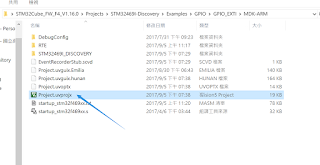


沒有留言:
張貼留言